
- •1.1Создание файла для хранения набираемых данных
- •1.2Форматирование страницы
- •2Формирование стилей форматирования
- •2.1Форматирование заголовков
- •2.1.2 Стиль «1 Заголовок 1» - стиль заголовка первого уровня (смотри рисунок 1). В данный стиль заложены следующие параметры:
- •2.2.3 Стиль «Описание переменных». Данный стиль можно применить для описания переменных, входящих в формулу (смотри рисунок 4 и 5). В этот стиль заложены следующие параметры:
- •2.2.4 Стиль «- Маркированный». Допускается использование в качестве маркера единственный символ «тире» (смотри рисунок 5).В данный стиль заложено:
- •2.2.5 Стиль «а) Многоуровневый». Данный стиль применяется для оформления текстов в виде многоуровневого списка. Этот стиль характеризуют следующие параметры:
- •2.3Стили, применяемые для форматирования таблиц
- •2.3.1 Стиль «Имя таблицы». Данный стиль задает следующие параметры:
- •Стиль «Основная величина». Данный стиль задает следующие параметры:
- •2.4Форматирование графических объектов
- •3Использование пустых строк с помощью Enter
- •3.1«Заг от заг» - стиль отбивки заголовка от заголовка
- •«Отбивка от текста» - стиль, применяемый для отбивки заголовков первого и второго уровней от текста
- •2.2 Стили, применяемые для форматирования текста 7
Введение
В данном разделе методического пособия излагаются основные параметры по расположению текста, которых следует придерживаться при оформлении курсового проекта:
- для рамки на обычные листы существуют определенные отступы от края листа (слева - 20 мм, справа - 5 мм, сверху - 5 мм, снизу - 5 мм);
- параметры для штампа на обычных листах показаны на рисунке ;
- для обычного текста (не включая заголовки) используется шрифт Arial, курсив, размер- 16;
- красная строка принимается равной 15 мм;
- к параметрам страницы также предъявляются опре- деленные требования (верхнее поле -15 мм, нижнее поле - 30 мм, левое поле - 25 мм, правое поле - 8 мм); t
допускается расположение текста на странице на расстоянии 10-30 мм от штампа(основной надписи);
текст располагается по ширине страницы;
обязательно следует использовать переносы слов;
о
 бщеизвестные
сокращения единиц измерения (мм, см,
кг
и т.д.) в тексте допускаются, причем они
пишутся без то-
чек
и скобок.
бщеизвестные
сокращения единиц измерения (мм, см,
кг
и т.д.) в тексте допускаются, причем они
пишутся без то-
чек
и скобок.
В
В понятие «Стиль» закладывается форматирование:
абзаца;
шрифта;
табуляции;
нумерации и т.д.
Простейшим средством автоматического форматирования является кнопка «Формат по абзацу» на Стандартной панели инструментов.
При внесении изменений в параметры форматирования через команды меню «Формат» изменения происходят только в текущем объекте. Если же изменения заложить через диалоговое окно «Изменение стиля», то оно распространится на все фрагменты текста, которым присвоен данный стиль. Использование такого приема автоматического форматирования, как «Стиль» позволяет легко форматировать текстовые документы большого объема.
Ниже вам предлагается алгоритм работы с текстовым процессором Microsoft Word при наборе текстов курсовых и дипломных работ.
1 Подготовка к работе над курсовыми и дипломными работами
1.1Создание файла для хранения набираемых данных
Дайте команду: меню «Файл»→опция «Сохранить как…». В диалоговом окне «Сохранение документа» указать место хранения (путь к файлу) и собственное имя файла.
1.2Форматирование страницы
Задать параметры страницы:
размеры полей (при этом задаются границы основного текста):
левое поле – 2,5 см, правое поле – 1 см;
верхнее поле – 1,5 см, нижнее поле – 3 см;
ориентация бумаги (книжная, при необходимости – альбомная для отдельных разделов);
Помните, что необходимо устанавливать разрыв страницы если:
это стиль заголовка первого уровня;
после заголовка второго уровня на текущей странице нет двух – трех строчек текста;
таблица переходит с одной страницы на другую, при этом после строки заголовка менее трех записей (строк таблицы).
Примечания:
Не забудьте задать перенос по слогам. В противном случае в тексте могут появиться «жидкие строки».
К сожалению, перенос по слогам распространяется на весь текст, а значит и на заголовки. Воспользуйтесь Shift+Enter для ликвидации переноса по слогам в заголовках.
2Формирование стилей форматирования
2.1Форматирование заголовков
2.1.1 Выведите на экран панель «Стили и форматирование».По умолчанию исходным стилем в программе Microsoft Word является стиль «Обычный», который, как правило, используется для набора основного (обычного) текста. В текстах в соответствии с нормоконтролем используются различные стили.
2.1.2 Стиль «1 Заголовок 1» - стиль заголовка первого уровня (смотри рисунок 1). В данный стиль заложены следующие параметры:
шрифт – Arial, 26, курсив, цвет – авто, без подчеркивания;
абзац:
выравнивание по левому краю;
отступ слева 1,5 см, отступ справа 0 см;
первая строка – нет;
интервалы «перед» и «после» - 0;
междустрочный интервал – одинарный;
положение на странице – «с новой страницы»;
табуляция – 2,5 см, по левому краю;
нумерация:
откройте вкладку «Многоуровневый» и установите «уровень» - 1;
«нумерация:» - 1,2,3, (без круглой скобки и точки в конце нумерации), «начать с:» 1;
«положение номера» - по левому краю на 1,5 см;
«положение текста» → «табуляция после:» 2,5 см;
Отступ (позиция левого края строки) 1,5 см;
2.1.3 Стиль «Заголовок 2». Стиль заголовка второго уровня относится к числу нумерованных заголовков (смотри рисунки 1 и 2). Данный стиль включает в себя следующие характеристики:
шрифт – Arial, 18, курсив, цвет – авто, без подчеркивания;
абзац:
выравнивание по левому краю;
отступ слева 1,5 см, отступ справа 0 см;
первая строка – нет;
интервалы «перед» и «после» - 0;
междустрочный интервал – одинарный;
табуляция – 2,5 см, по левому краю.
нумерация:
откройте вкладку «Многоуровневый» и установите «уровень» - 2;
«нумерация:» - 1,2,3, (без круглой скобки и точки в конце нумерации), «начать с:» 1;
«положение номера» - по левому краю на 1,5 см;
«положение текста» → «табуляция после:» 2,5 см;
Отступ (позиция левого края строки) 1,5 см;
2.1.4 Стиль «Заголовок 3». Заголовки третьего уровня оформляются как обычный текст. Их не выносят в раздел «Содержание», а потому, при создании оглавления в команде: - меню «Вставка» → опция «Ссылка» → опция «Оглавление и указатели…» → НА ВКЛАДКЕ «Оглавление» диалогового окна «Оглавление и указатели» укажите количество уровней заголовков равное двум.

Рисунок 1 – Оформление нумерованных заголовков
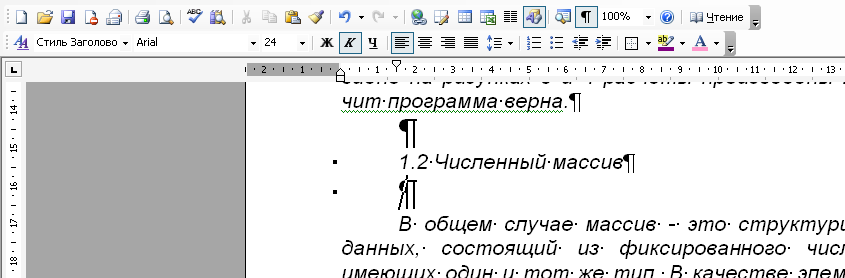
22
Рисунок 2 – Оформление нумерованных заголовков
2.1.5 Стиль «Центрированный заголовок». Данный стиль можно применить для ненумерованных центрированных заголовков (Содержание, Приложения). В стиль «Центрированный» заложено:
шрифт – Arial, 26, курсив, цвет – авто, без подчеркивания;
абзац:
выравнивание по центру;
отступ слева 0 см, отступ справа 0 см;
первая строка – нет;
интервалы «перед» и «после» - 0;
междустрочный интервал – одинарный;
положение на странице – «с новой страницы».
2 .1.6 Стиль
«Ненумерованный заголовок». Данный
стиль можно применить для форматирования
ненумерованных заголовков, таких как
«Введение», «Заключение», «Список
литературы» стиль которых отличается
от стиля «1 Заголовок 1» отсутствием
нумерации и разрыва страницы (смотри
рисунок 3).
.1.6 Стиль
«Ненумерованный заголовок». Данный
стиль можно применить для форматирования
ненумерованных заголовков, таких как
«Введение», «Заключение», «Список
литературы» стиль которых отличается
от стиля «1 Заголовок 1» отсутствием
нумерации и разрыва страницы (смотри
рисунок 3).
22
Рисунок 3 – Оформление ненумерованных заголовков
2.2 Стили, применяемые для форматирования текста
2.2.1 Стиль «Обычный». Это стиль основного текста, где заложены следующие характеристики:
шрифт – Arial, 16, курсив, цвет – авто, без подчеркивания;
абзац:
выравнивание по ширине;
отступ слева 0 см, отступ справа 0 см;
первая строка – отступ 1,5 см;
интервалы «перед» и «после» - 0;
междустрочный интервал – одинарный.
2.2.2 Стиль «Формула». Данный стиль (смотри рисунок 4 и 5) применяется для форматирования формул:
шрифт – Arial, 16, курсив, цвет – авто, без подчеркивания;
абзац:
выравнивание по ширине;
отступ слева 0 см, отступ справа 0 см;
первая строка – нет;
интервалы «перед» и «после» - 0;
междустрочный интервал – одинарный;
т
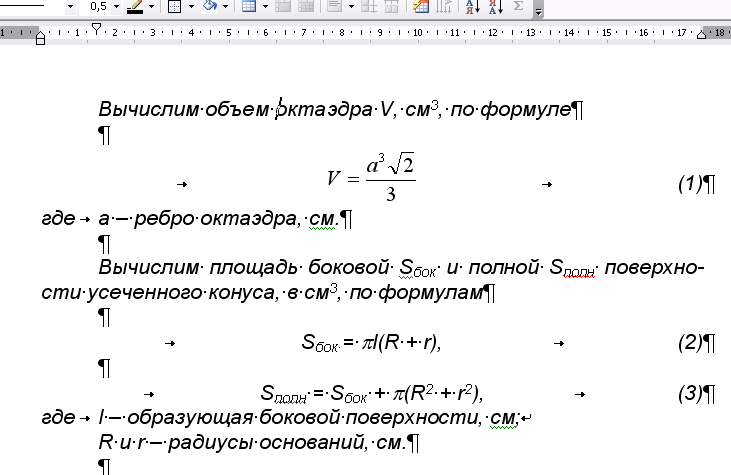 абуляция
– 8,75 см по центру, 17,5 см по правому
краю.
абуляция
– 8,75 см по центру, 17,5 см по правому
краю.
Рисунок 4 – Написание формул
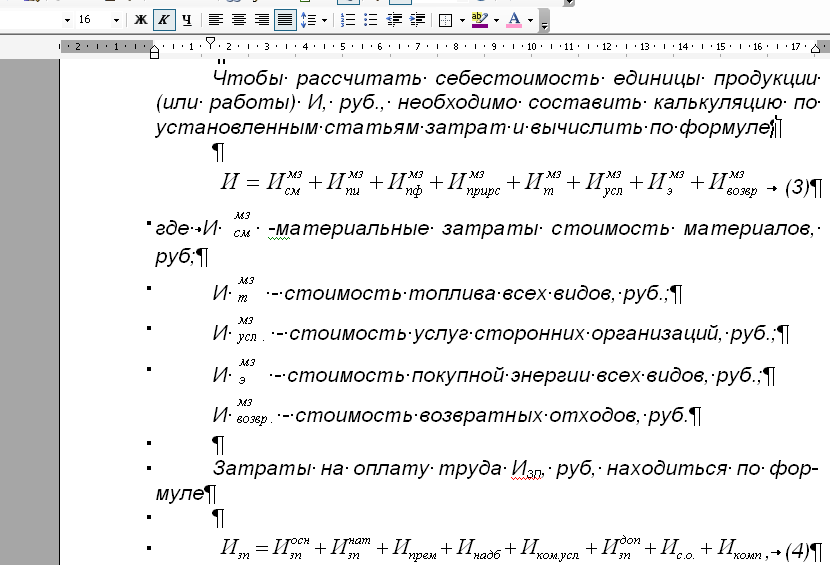
Рисунок 5 – Написание формул
